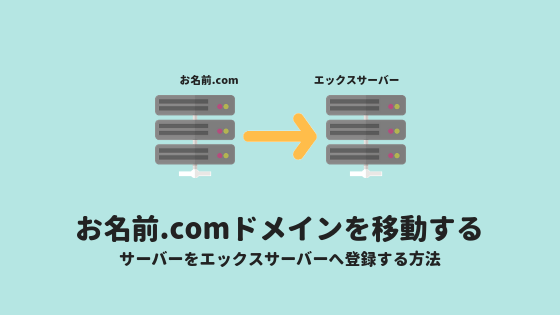お名前.comでドメインをとった後に、エックスサーバーへ移行する方法、手順を【写真付き】で解説します。
- ドメインをとったからエックスサーバーで使いたい
- お名前ドットコムサーバーからドメインを移動させたい
- エックスサーバーを使っていて、今後ドメインを増やしたい
などの人に向けてです。
 ムネ
ムネサーバーを移動させてからの方が、ワードプレスをインストールも楽チン。する前にブログを始めてしまうとちょっと手間です。
エックスサーバーへお名前ドットコムのドメインを移行の手順、方法
エックスサーバーのドメイン設定からドメイン追加をする
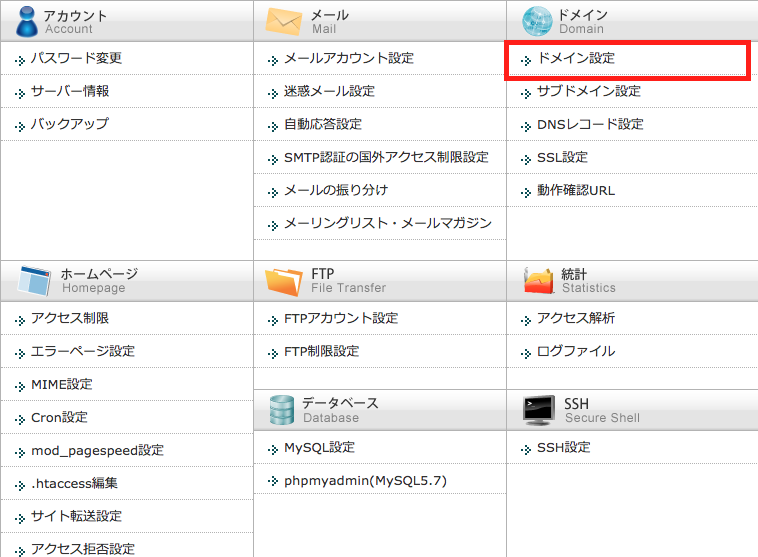
エックスサーバーログイン>インフォパネル>サーバーパネルへ行くとドメイン設定が可能です。
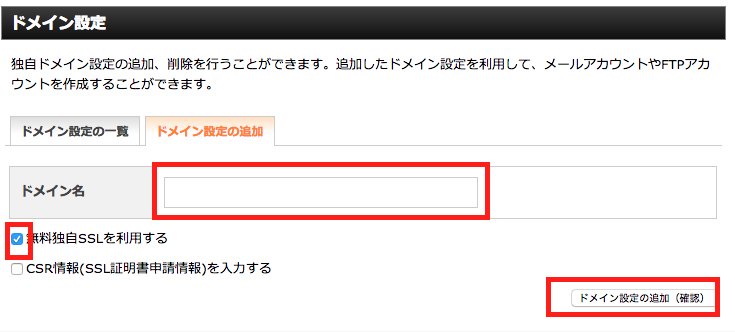
ドメイン設定>ドメイン設定の追加へ行きます。
トップレベルドメイン(.com.net.co.jo)までもを入力をして確定を押します。
 ムネ
ムネこのブログの場合は、「blogno」と入力するのではなくて、「blogno.net」と入力をするって意味です。
ドメイン設定時にSSL設定をしても、ネームサーバーの設定をしていないので、SSL化は失敗をします。
ネームサーバー設定後には設定可能なので、焦らなくて大丈夫です。
お名前.comのドメインNaviからネームサーバーの変更画面を開く
お名前.comから写真のような画面を開いていきます。
ネームサーバー変更画面は、ドメインNavi上にありますので、サイドバーを見て進んでいきましょう。
ドメインnavi>DNS設定>ネームサーバー変更へいけるはずです。
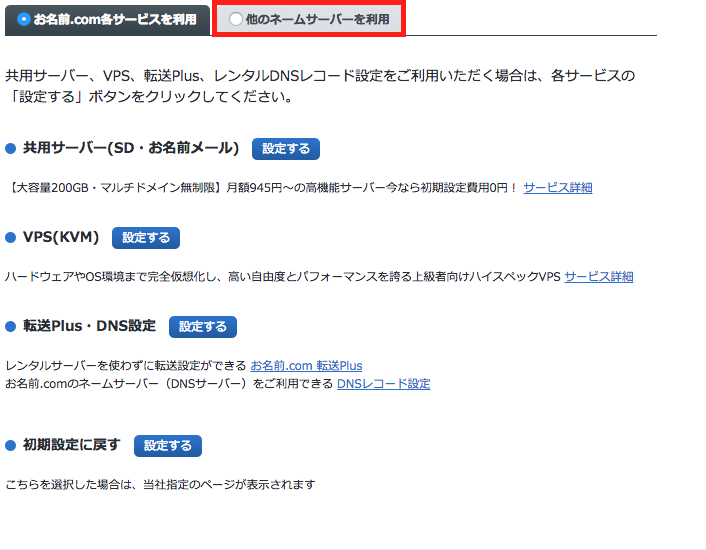
エックスサーバーのネームサーバーをコピー
エックスサーバーのサーバーパネルから、サーバー情報でネームサーバーに必要な情報を見ることができます。
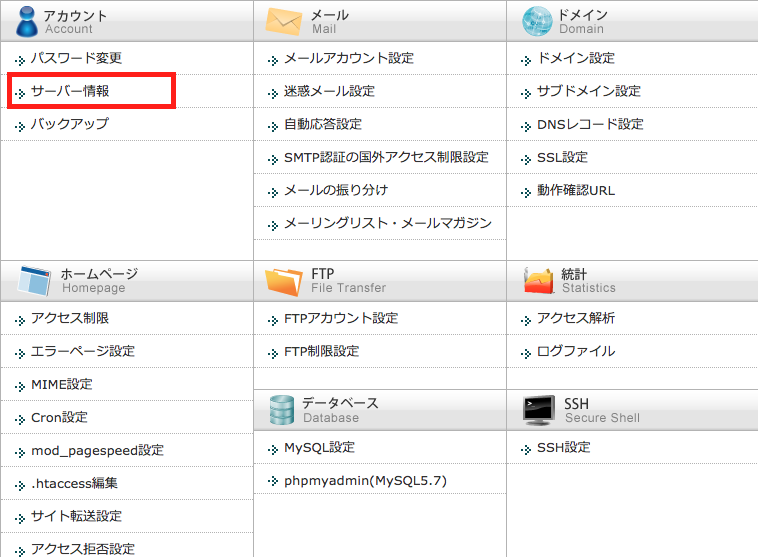
こちらからネームサーバーを見て、お名前.comへと入力をしていきましょう。
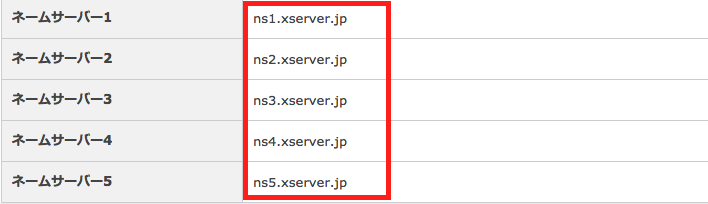
ネームサーバーをどこかにメモ、コピーしておきましょう。
お名前.comのネームサーバーへ入力
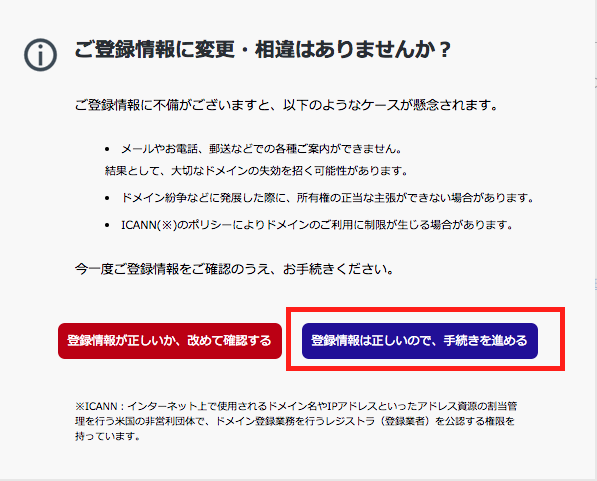
変更しようとすると、本当に大丈夫ですか?と確認画面が出てきます。
確認画面が出てくると急にバックボタン押したく不安にかられますが。笑
そのまま進んでいただいて大丈夫です。
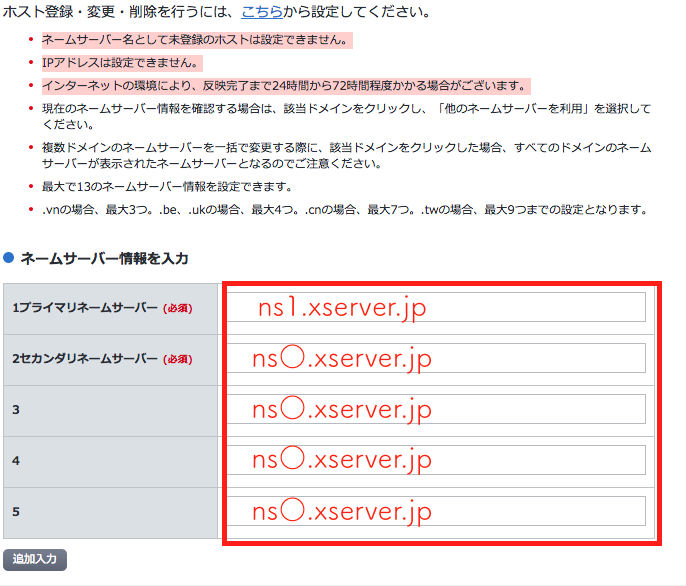
Xserverのサーバー情報をそのまま入力してください。
メールの確認
あとはメールが届くのを待つだけです。
場合によっては移動完了するのに、1時間以上待つことがあるので、気長に待ちましょう。
ちなみに、SSL設定をしようと思っても、ドメインを移管したばかりだったり、初めのドメイン設定の時にネームサーバーがエックスサーバーに変わっていなければできません。
ネームサーバーの移動が終わらなければSSL化はできませんので、お気をつけてください。
場合はSSL化できませんので、しばし待ちましょう。
SSL化はSEO対策にもなるので、できる人は後々すると面倒だから、先にしてしまっても良いと思います。
 SSLの設定方法、httpからhttpsへ変更する方法。ワードプレス編
SSLの設定方法、httpからhttpsへ変更する方法。ワードプレス編
前に書いた記事で、方法を書いているので、参考にしてください。
以上です!
まとめ
お名前.comで取得したドメインをエックスサーバーへ移動する方法でした。
先に面倒なことを済ませておくと、後から問題もおきづらいです。
移動させて、SSL化を済ませておけば一斉に画像のドメインを全て変えるなどの手間がないので、先にやっておくとよいですよ。
なんのこっちゃあー!って思うでしょうが、ようは分からなければ先に面倒なことは全てやっておいてからブログを始めた方がいい。ってことです。
 ムネ
ムネわいは後からしたので、死ぬほどバグったでぇ(ー ー;)